איך להתחבר לאתר שלך באמצעות SFTP
ישנן דרכים שונות להתחבר לאתר שלך מרחוק, חלקן מאובטחות יותר מאחרות. שתי שיטות מאובטחות שאנו רוצים להציג בפניכם הן מעטפת מאובטחת (SSH), ופרוטוקול העברת קבצים מאובטח (SFTP). שתי השיטות נתמכות בשרתים של Cloudways. במאמר הבא נציג איך להתחבר לאתר שלכם באמצעות SFTP. אך לפני שנתחיל, חשוב שתדעו מה זה FTP.
מה זה FTP?
FTP (בתרגום File Transfer Protocol) הוא קבוצה של פרוטוקולים שהמחשבים שמחוברים לרשת משתמשים בהם כדי לתקשר דרך האינטרנט. במילים פשוטות יותר, זוהי דרך לחבר שני מחשבים ולהעביר ביניהם קבצים. FTP מאפשר לדפים חדשים שנוצרו להופיע באינטרנט, זה מתאפשר מכיוון שהדפים הועברו לשרת כך שלאחרים יש גישה אליהם. ל-FTP עצמו בשרת אנחנו מתחברים בעזרת FTP Client (תוכנת FTP), תוכנה שעוזרת לנו להתחבר לשרת.
כיצד פועל פרוטוקול העברת קבצים?
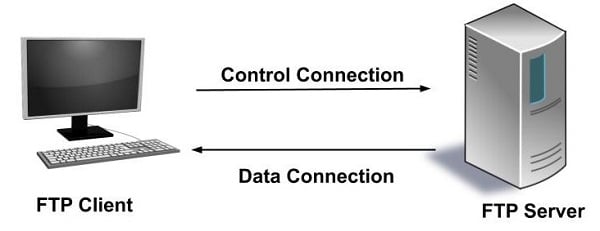
FTP הוא פרוטוקול שרת-לקוח והוא מסתמך על שני ערוצי תקשורת בין הלקוח לשרת, הערוצים הללו נקראים חיבור בקרה וחיבור נתונים. בחיבור בקרה ה-FTP Client שולח בקשת חיבור בדרך כלל ליציאת שרת מספר 21 – חיבור הבקרה שמשמש לשליחה וקבלה של פקודות ותגובות. בדרך כלל משתמש צריך להתחבר לשרת ה-FTP כדי ליצור את החיבור אך ישנם שרתים שהופכים את התוכן שלהם לזמין בלי להתחבר, שרתים אלו נקראים Anonymous FTP. להעברה של קבצים ותיקיות אנחנו משתמשים בחיבור נפרד שנקרא חיבור נתונים. ניתן לייצר חיבור זה ב2 מצבים:
- חיבור אקטיבי – במצב זה, המשתמש מתחבר מיציאה אקראית (Random Port 1) ב-FTP Client ליציאה 21 של השרת. הוא שולח את הפקודה PORT שאומרת לשרת לאיזה יציאה של הלקוח הוא צריך להתחבר (Random Port 2). הלקוח מתחבר מיציאה 20 ליציאה שהלקוח ייעד (Random Port 2). ברגע שהחיבור נוצר העברת הנתונים מתבצעת דרך יציאות הלקוח והשרת הללו.
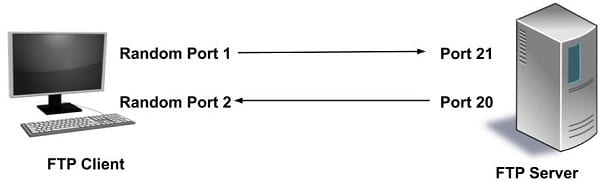
- חיבור פאסיבי – מצב שבו ה-FTP Client לא יכול להתחבר, כמו בחסימה על ידי Firewall (חומת אש), צריך להשתמש בחיבור במוד פאסיבי. זה המצב היותר נפוץ כיום מכיוון שבדרך כלל הלקוח יימצא מאחורי חומת אש (פיירוול מובנה במערכות Windows). במצב זה המשתמש מתחבר מיציאה אקראית (Random Port 1) ב-FTP Client ליציאה 21 של השרת.הוא שולח פקודת PASV שאומרת ללקוח לאיזה יציאה של השרת כדאי להתחבר (Random Port 3). הלקוח מתחבר מ-Random Port 2 ליציאה שהשרת ייעד (Random Port 2). ברגע שהחיבור נוצר העברת הנתונים מתבצעת דרך יציאות הלקוח והשרת הללו.
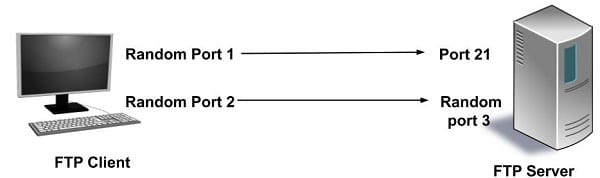
מה זה SFTP?
SFTP מייצג פרוטוקול Secure File Transfer (הידוע גם בשם SSH File Transfer Protocol). זהו פרוטוקול העברת קבצים כמו FTP, אך עדיין פועל באמצעות פרוטוקול רשת מאובטח כמו SSH. אנו ממליצים מאוד להשתמש ב- SFTP להעברת קבצים משתי סיבות ראשית, זה מוסיף שכבת אבטחה. שנית, הנתונים מועברים בצורה מוצפנת, ולכן הם לא נשלחים כטקסט ברור.
כיצד תוכלו להתחבר לאתר שלכם באמצעות SFTP?
תנאים מוקדמים
כדי להתחבר לשרת או לאתר שלכם באמצעות SFTP, תצטרכו את הדברים הבאים:
- Master Name (שם משתמש ראשי) או Application username (שם משתמש של האתר)
- סיסמא
- כתובת IP ציבורית (המכונה גם שרת IP)
אנו נעזור לכם לאתר מידע זה בפלטפורמת ה-Cloudways שלכם, על פי השלבים שיפורטו בהמשך.
SFTP - גישה לאישורים
ישנם סוגים שונים של אישורים (Master Name ו-Application username) בפלטפורמת Cloudways שבהם תוכלו להתחבר לאתרים שלכם. בדרך כלל, חברי הצוות מקבלים אישורי כניסה לאתר על ידי בעל האתר.
חשוב לדעת: אתה צריך להיות לקוח SFTP כדי להתחבר לשרת שלך מרחוק. בהדגמה זו אנו משתמשים בכלי צד שלישי חינמי בשם FileZilla, הזמין ב-Windows וב- MacOS, אך ניתן גם להשתמש בכל כלי אחר. אנא דאג להוריד כלים כאלה רק מהאתר הרשמי שלהם כדי לקבל תמיד את הגרסה האחרונה הזמינה.
כעת, תוכלו למצוא מידע על יצירת חיבורים באמצעות SFTP על פי השלבים הבאים:
שימוש באישורי Master
היכנסו לפלטפורמת ה-Cloudways שלכם באמצעות כתובת הדוא"ל והסיסמה שלכם.
- משורת התפריטים העליונה, לחצו על Servers.
- לאחר מכן בחרו בשרת שברצונכם להתחבר אליו.
3. תחת Server Management, תוכלו למצוא את כתובת ה-IP הציבורית שלכם, שם המשתמש והסיסמה שלכם. הקפידו לרשום את הפרטים הנ"ל כך שתזכרו אותם.
במידה ותלחצו על Credentials, תוכלו להעתיק את הפרטים ל-Clipboard.
שימוש באישורי Application
היכנסו לפלטפורמת ה-Cloudways שלכם באמצעות כתובת הדוא"ל והסיסמה שלכם.
- משורת התפריטים העליונה, לחצו על Servers.
- לאחר מכן בחרו בשרת שבו מאוכסן האתר שלכם שברצונכם להתחבר אליו.
3. לאחר מכן לחצו על www.
4. בחרו את שם האתר הרצוי.
5. תחת Application Credentials, תוכלו למצוא את ה-Public IP address, את ה-application username ואת הסיסמא שלכם.
רשמו זאת לפניכם.
שימו לב: במידה ותלחצו על Credentials, תוכלו להעתיק את הפרטים ל-Clipboard.
אם לא קיימים credentials, תוכלו ליצור application credentials.
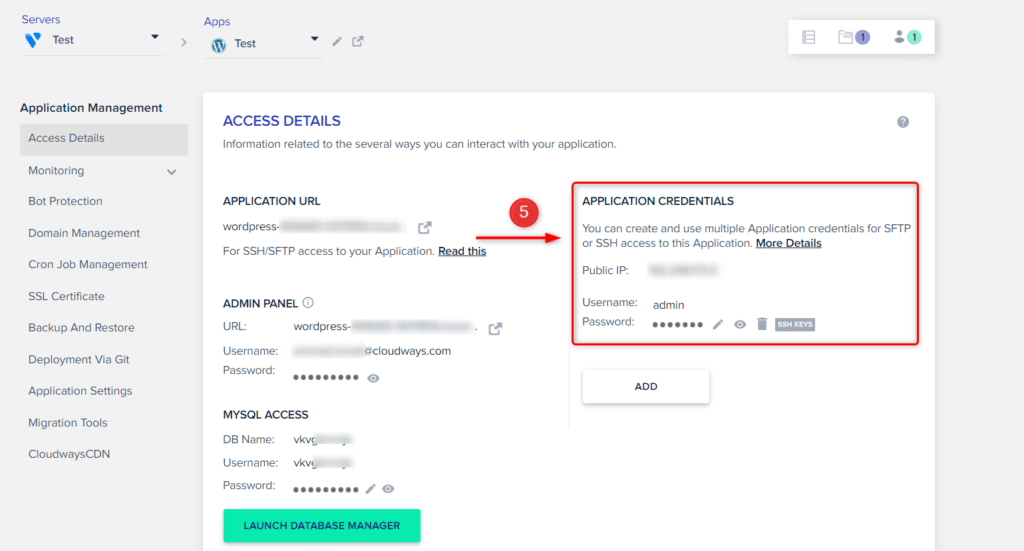
כעת, תוכלו למצוא מידע על יצירת חיבורים באמצעות SSH על פי השלבים הבאים:
SFTP - חיבור ראשוני
- הפעל את FileZilla client והקלד sftp://server-ip-address ב-Host. על ידי כתיבת sftp://X, אתה מבטיח שנוצר חיבור SFTP.
- עליך להזין את ה-שם משתמש של האתר או של השרת שלך שרשמת מקודם.
- הזן את הסיסמה שלך.
- הגדר Port 22.
- לבסוף, לחץ על QuickConnect

6. כעת אתה מחובר לשרת שלך באמצעות SFTP. עכשיו תוכל לגרור ולשחרר קבצים ותיקיות בין המחשב האישי שלך לשרת.
חשוב לדעת:
- אם אתה משתמש בחיבור לשרת, תצטרך לדפדף לתיקיית אתר היעד שלך. אם אתה משתמש בחיבור לאתר, תנחת ישירות בתיקיית האתר המתאימה.
- אם אתה נתקל בבעיות הקשורות להרשאות, תוכל גם לאפס את הרשאות הקבצים והתיקיות שלך.
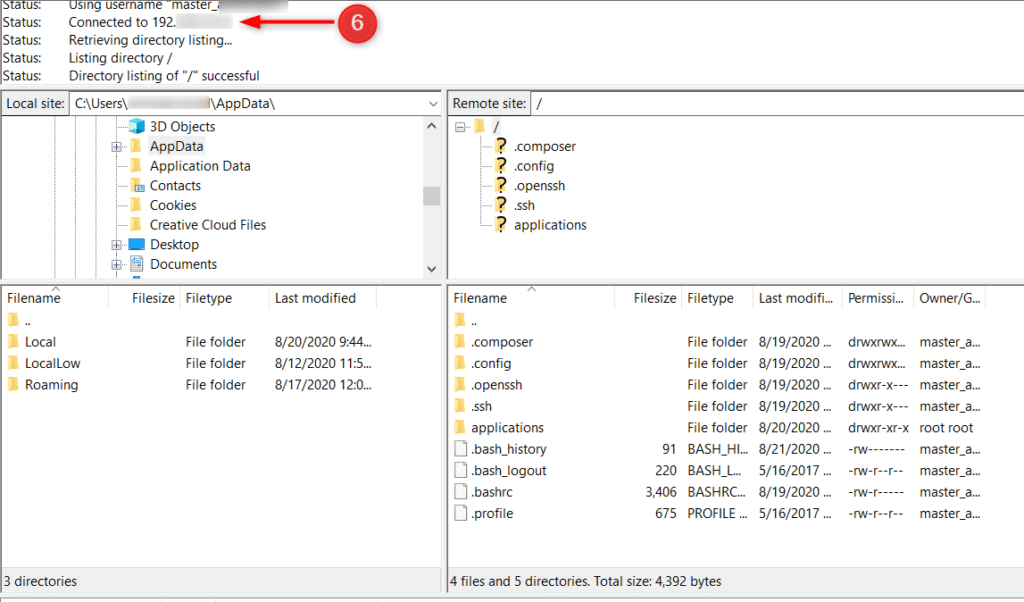
לחיבור SFTP עם Cloudways ניתן להיעזר גם בסרטון
זהו זה, למדתם איך להתחבר לאתר מרחוק בעזרת SFTP
מאת – צוות EasyCloud






